打造最强RecyclerView,Item侧滑菜单,长按拖拽Item,滑动删除Item
版权声明:本文转自严振杰的博客。
前几天写了一片关于RecyclerView滑动删除Item,RecyclerView长按拖拽Item的博客,本来很简单一个使用,阅读量还挺高的,原博客传送门。
今天介绍一个RecyclerView Item侧滑菜单,RecyclerView滑动删除Item,RecyclerView长按拖拽Item的开源项目,效果看下图,大家也可以下载演示apk具体操作体验下SwipeRecyclerView的强大。
需要说明的是,本库没有对RecyclerView做大的修改,只是ItemView的封装。看起来是对RecyclerView的修改,其实仅仅是为RecyclerView添加了使用的方法API而已。
今天的博客将完美解决这些问题:
1. 指定某个Item不能滑动删除或者不能长按拖拽。
2. RecyclerView Item添加侧滑菜单。
3. 自动打开指定的某个Item菜单。
4. 解决RecyclerView和Item的滑动冲突。
5. 解决RecyclerView的Item滑动和下拉刷新框架的冲突。
SwipeRecyclerView的源码托管在Github:https://github.com/yanzhenjie/SwipeRecyclerView,欢迎Star。
如果不能打开Github,直接从CSDN上下载Demo。
效果图
如果网页加载速度慢,可以下载demo的apk看效果。
侧滑菜单
RecyclerView Item侧滑菜单。左右两侧都可以添加侧滑菜单,菜单Item包括图标、文字、点击背景颜色等。也可以根据Item的ViewType来决定某个Item的Menu的样子、类型等:
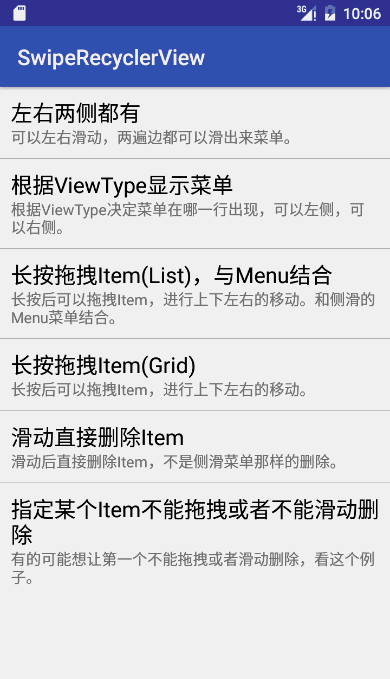
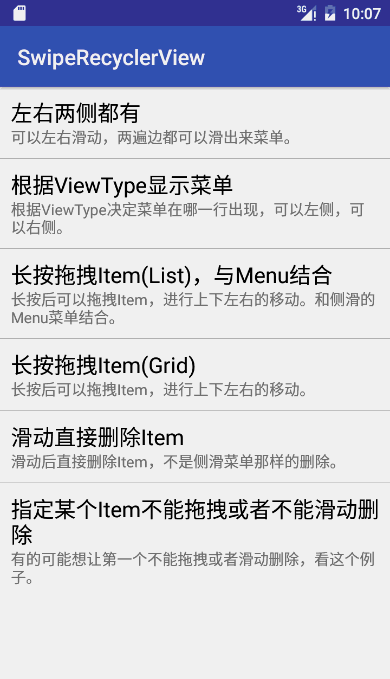
拖拽、侧滑菜单
RecyclerView Item长按后拖拽Item移动位置。同时支持Item长按拖拽、Item侧滑显示菜单。包括各种布局管理器,比如LinearLayoutManager、GridLayoutManager都完美支持:
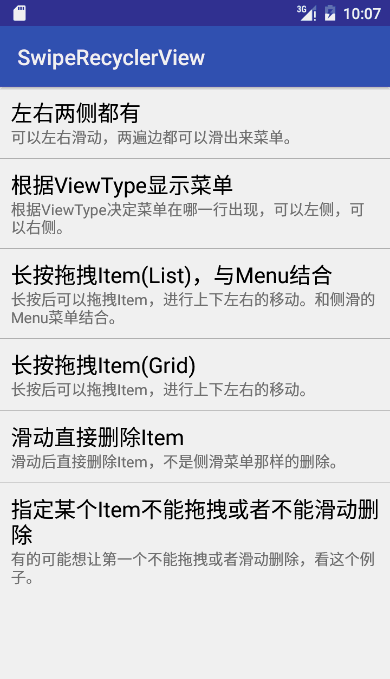
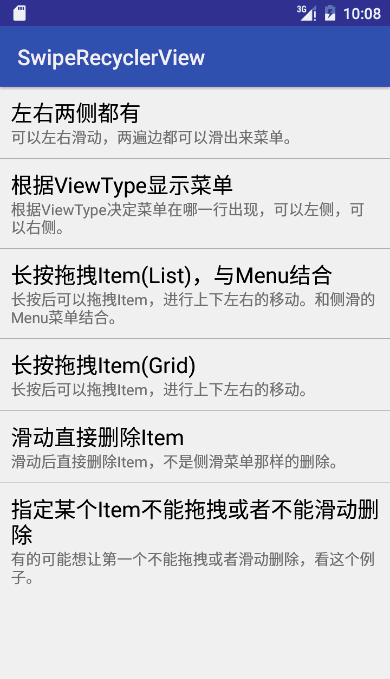
拖拽、侧滑删除
可以指定某个Item不能被拖拽,指定某个Item不能被滑动删除:
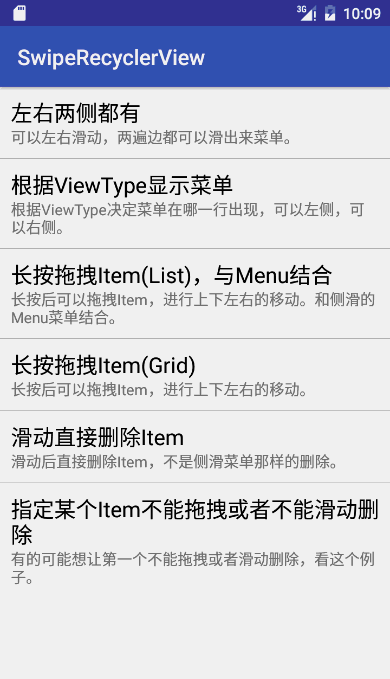
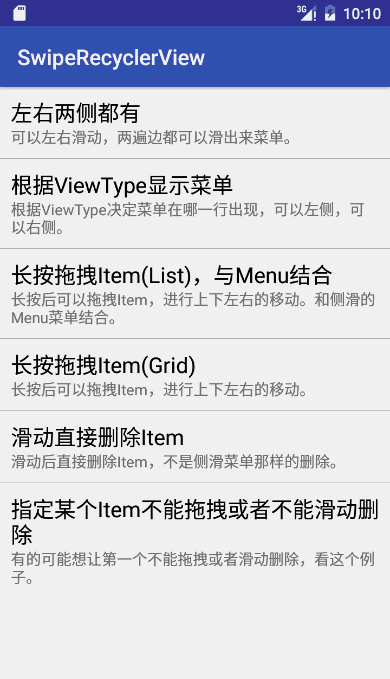
引用方法
-
Eclipse 请自行下载源码。
-
AndroidStudio使用Gradle构建添加依赖(推荐)
compile 'com.yanzhenjie:recyclerview-swipe:1.0.0'1
本库引用的RecyclerView版本如下:
compile 'com.android.support:recyclerview-v7:23.4.0'1
使用介绍
这里列出关键实现,具体请参考demo,或者加我博客左侧的交流群或者关注我的公众微信一起来讨论。
实现原理
-
侧滑菜单使用自定义Layout实现,继承自FragmeLayout。
-
长按拖拽Item、滑动Item删除由ItemTouchHelper实现。
启用SwipeReyclerView的长按Item拖拽功能和侧滑删除功能
recyclerView.setLongPressDragEnabled(true);// 开启长按拖拽
recyclerView.setItemViewSwipeEnabled(true);// 开启滑动删除。
recyclerView.setOnItemMoveListener(onItemMoveListener);// 监听拖拽和侧滑删除,更新UI。
...
/**
* 当Item移动的时候监听。
*/
private OnItemMoveListener onItemMoveListener = new OnItemMoveListener() {
@Override
public boolean onItemMove(int fromPosition, int toPosition) {
// 当Item被拖拽的时候,交换Item的位置。
Collections.swap(mStrings, fromPosition, toPosition);
mMenuAdapter.notifyItemMoved(fromPosition, toPosition);
return true;
}
@Override
public void onItemDismiss(int position) {
// 当Item被滑动删除的时候,删除Item。
mStrings.remove(position);
mMenuAdapter.notifyItemRemoved(position);
Toast.show(mContext, "第" + position + "条被删除。");
}
};
添加Item侧滑菜单
侧滑菜单支持自动打开某个Item的菜单,并可以指定是左边还是右边的:
// 打开第一个Item的左侧菜单。
recyclerView.openLeftMenu(0);
// 打开第一个Item的右侧菜单。
recyclerView.openRightMenu(0);
- 第一步,引用自定义View:SwipeMenuReyclerView:
<com.yanzhenjie.recyclerview.swipe.SwipeMenuRecyclerView
android:id="@+id/recycler_view"
android:layout_width="match_parent"
android:layout_height="wrap_content"
app:layout_behavior="@string/appbar_scrolling_view_behavior" />
- 第二步,设置菜单创建器、菜单点击监听:
SwipeMenuRecyclerView swipeMenuRecyclerView = findViewById(R.id.recycler_view);
// 设置菜单创建器。
swipeMenuRecyclerView.setSwipeMenuCreator(swipeMenuCreator);
// 设置菜单Item点击监听。
swipeMenuRecyclerView.setSwipeMenuItemClickListener(menuItemClickListener);
- 第三步,菜单创建器创建菜单:
/**
* 菜单创建器。在Item要创建菜单的时候调用。
*/
private SwipeMenuCreator swipeMenuCreator = new SwipeMenuCreator() {
@Override
public void onCreateMenu(SwipeMenu swipeLeftMenu, SwipeMenu swipeRightMenu, int viewType) {
SwipeMenuItem addItem = new SwipeMenuItem(mContext)
.setBackgroundDrawable(R.drawable.selector_green)// 点击的背景。
.setImage(R.mipmap.ic_action_add) // 图标。
.setWidth(size) // 宽度。
.setHeight(size); // 高度。
swipeLeftMenu.addMenuItem(addItem); // 添加一个按钮到左侧菜单。
SwipeMenuItem deleteItem = new SwipeMenuItem(mContext)
.setBackgroundDrawable(R.drawable.selector_red)
.setImage(R.mipmap.ic_action_delete) // 图标。
.setText("删除") // 文字。
.setTextColor(Color.WHITE) // 文字颜色。
.setTextSize(16) // 文字大小。
.setWidth(size)
.setHeight(size);
swipeRightMenu.addMenuItem(deleteItem);// 添加一个按钮到右侧侧菜单。
}
};
- 第四步,继承SwipeMenuAdapter,和正常的Adapter一样使用:
public class MenuAdapter extends SwipeMenuAdapter<MenuAdapter.DefaultViewHolder> {
@Override
public int getItemCount() {
return 0;
}
@Override
public View onCreateContentView(ViewGroup parent, int viewType) {
return null;
}
@Override
public ViewHolder onCompatCreateViewHolder(View realContentView, int viewType) {
return null;
}
@Override
public void onBindViewHolder(MenuAdapter.DefaultViewHolder holder, int position) {
}
}
就到这里,更多的细节,请参考Github上的demo和源码,源码demo下载传送门。





